Power Query tilbyr flere måter å opprette og laste Power-spørringer inn i arbeidsboken på. Du kan også angi standardinnstillingene for innlasting av spørring i vinduet Spørringsalternativer .
Tips Hvis du vil vite om dataene i et regneark er formet av Power Query, merker du en celle med data, og hvis båndfanen Spørringskontekst vises, ble dataene lastet inn fra Power Query.
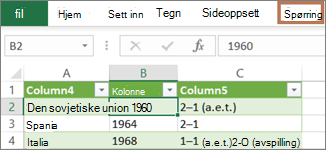
Vit hvilket miljø du er i Power Query er godt integrert i Brukergrensesnittet i Excel, spesielt når du importerer data, arbeider med tilkoblinger og redigerer pivottabeller, Excel-tabeller og navngitte områder. For å unngå forvirring er det viktig å vite hvilket miljø du befinner deg i, Excel eller Power Query, når som helst.
|
Det kjente Excel-regnearket, båndet og rutenettet |
Båndet Power Query-redigering og forhåndsvisning av data |
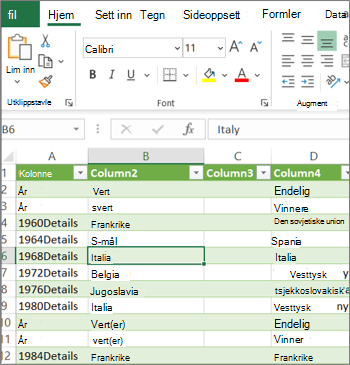 |
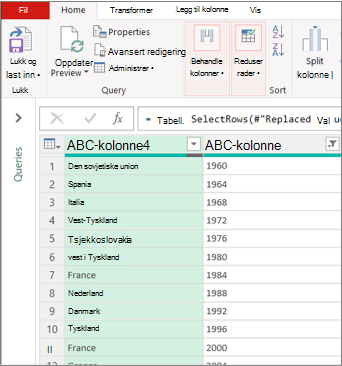 |
Manipulering av data i et Excel-regneark er for eksempel helt annerledes enn Power Query. I tillegg kan det hende at de tilkoblede dataene du ser i et Excel-regneark, kanskje ikke har Power Query å arbeide i bakgrunnen for å forme dataene. Dette skjer bare når du laster inn dataene til et regneark eller en datamodell fra Power Query.
Gi nytt navn til regnearkfaner Det er lurt å gi nytt navn til regnearkfaner på en meningsfull måte, spesielt hvis du har mange av dem. Det er spesielt viktig å tydeliggjøre forskjellen mellom et regneark med data og et regneark som er lastet inn fra Power Query-redigering. Selv om du bare har to regneark, én med en Excel-tabell, kalt Ark1, og den andre en spørring som er opprettet ved å importere den Excel-tabellen, kalt Tabell1, er det enkelt å bli forvirret. Det er alltid god praksis å endre standardnavnene på regnearkfaner til navn som gir mer mening for deg. Gi for eksempel Ark1 nytt navn til DataTable og Tabell1 til QueryTable. Nå er det klart hvilken fane som inneholder dataene, og hvilken fane som har spørringen.
Du kan enten opprette en spørring fra importerte data eller opprette en tom spørring.
Opprette en spørring fra importerte data
Dette er den vanligste måten å opprette en spørring på.
-
Importer data. Hvis du vil ha mer informasjon, kan du se Importer data fra eksterne datakilder.
-
Merk en celle i dataene, og velg deretter Spørring > Rediger.
Opprette en tom spørring
Du vil kanskje bare starte fra grunnen av. Dette kan gjøres på to måter.
-
Velg data > hent data > fra andre kilder > tom spørring.
-
Velg Data > Hent data > start Power Query-redigering.
På dette tidspunktet kan du manuelt legge til trinn og formler hvis du kjenner Power Query M-formelspråket godt.
Du kan også velge Hjem og deretter velge en kommando i Ny spørring-gruppen . Gjør ett av følgende:
-
Velg Ny kilde for å legge til en datakilde. Denne kommandoen er akkurat som kommandoen Data > Hent data på Båndet i Excel.
-
Velg Nylige kilder du vil velge fra en datakilde du har arbeidet med. Denne kommandoen er akkurat som kommandoen Data > Nylig brukte kilder på Båndet i Excel.
-
Velg Angi data for å legge inn data manuelt. Du kan velge denne kommandoen for å prøve ut Power Query-redigering uavhengig av en ekstern datakilde.
Forutsatt at spørringen er gyldig og ikke har noen feil, kan du laste den tilbake til et regneark eller en datamodell.
Laste inn en spørring fra Power Query-redigering
Gjør ett av følgende i Power Query-redigering:
-
Hvis du vil laste inn til et regneark, velger du Hjem > Lukk & Last inn > Lukk & Last inn.
-
Hvis du vil laste inn til en datamodell, velger du Hjem > Lukk & Last inn > Lukk & Last inn til.
Velg Legg til disse dataene i datamodellen i dialogboksen Importer data.
Tips Noen ganger er Kommandoen Last inn til nedtonet eller deaktivert. Dette kan skje første gang du oppretter en spørring i en arbeidsbok. Hvis dette skjer, velger du Lukk & Last inn i det nye regnearket, velger Data > Spørringer & Connections > Spørringer-fanen, høyreklikker spørringen og velger Deretter Last inn til. Du kan også velge > Last inn til på Power Query-redigering-båndet.
Laste inn en spørring fra Spørringer- og Connections-ruten
I Excel vil du kanskje laste inn en spørring i et annet regneark eller en annen datamodell.
-
Velg Data > Spørringer & Connections i Excel, og velg deretter Spørringer-fanen.
-
Finn spørringen i listen over spørringer, høyreklikk spørringen, og velg deretter Last inn til. Dialogboksen Importer data vises.
-
Bestem hvordan du vil importere dataene, og velg deretter OK. Hvis du vil ha mer informasjon om hvordan du bruker denne dialogboksen, velger du spørsmålstegnet (?).
Det finnes flere måter å redigere en spørring lastet inn i et regneark på.
Redigere en spørring fra data i Excel-regneark
-
Hvis du vil redigere en spørring, finner du en som tidligere er lastet inn fra Power Query-redigering, merker en celle i dataene og velger deretter Spørring > Rediger.
Redigere en spørring fra Spørringer-& Connections-ruten
Du kan finne spørringer & Connections ruten er mer praktisk å bruke når du har mange spørringer i én arbeidsbok, og du vil raskt finne en.
-
Velg Data > Spørringer & Connections i Excel, og velg deretter Spørringer-fanen.
-
Finn spørringen i listen over spørringer, høyreklikk spørringen, og velg deretter Rediger.
Redigere en spørring fra dialogboksen Spørringsegenskaper
-
Velg Data > Data & Connections > Spørringer-fanen i Excel, høyreklikk spørringen og velg Egenskaper, velg definisjonsfanen i dialogboksen Egenskaper, og velg deretter Rediger spørring.
Tips Hvis du er i et regneark med en spørring, velger du Data > Egenskaper, velger Definisjon-fanen i dialogboksen Egenskaper , og velger deretter Rediger spørring.
En datamodell inneholder vanligvis flere tabeller ordnet i en relasjon. Du laster inn en spørring til en datamodell ved hjelp av kommandoen Last inn til for å vise dialogboksen Importer data , og deretter merker du av for Legg til disse dataene i datamodusl. Hvis du vil ha mer informasjon om datamodeller, kan du se Finne ut hvilke datakilder som brukes i en arbeidsbokdatamodell, opprette en datamodell i Excel og bruke flere tabeller til å opprette en pivottabell.
-
Hvis du vil åpne datamodellen, velger du Power Pivot > Administrere.
-
Velg regnearkfanen for tabellen du vil bruke, nederst i Power Pivot-vinduet.
Bekreft at den riktige tabellen vises. En datamodell kan ha mange tabeller. -
Legg merke til navnet på tabellen.
-
Hvis du vil lukke Power Pivot-vinduet, velger du Fil > Lukk. Det kan ta noen sekunder å frigjøre minne.
-
Velg Data > Connections & Egenskaper > Spørringer-fanen, høyreklikk spørringen, og velg deretter Rediger.
-
Når du er ferdig med å gjøre endringer i Power Query-redigering, velger du Fil > Lukk & Last inn.
Resultat
Spørringen i regnearket og tabellen i datamodellen oppdateres.
Hvis du legger merke til at innlasting av en spørring til en datamodell tar mye lengre tid enn å laste inn til et regneark, kan du kontrollere Power Query trinn for å se om du filtrerer en tekstkolonne eller en listestrukturert kolonne ved hjelp av en Contains-operator. Denne handlingen gjør at Excel nummererer på nytt gjennom hele datasettet for hver rad. I tillegg kan ikke Excel effektivt bruke flertrådskjøring. Som en midlertidig løsning kan du prøve å bruke en annen operator, for eksempel Er lik eller Begynner med.
Microsoft er klar over dette problemet, og det er under etterforskning.
Du kan laste inn en Power Query:
-
Til et regneark. Velg Hjem > Lukk & Last inn >Lukk & Last inn i Power Query-redigering.
-
Til en datamodell. Velg Hjem > Lukk & Last inn >Lukk & Last inntil i Power Query-redigering.
Som standard laster Power Query spørringer til et nytt regneark når du laster inn én enkelt spørring, og laster inn flere spørringer samtidig til datamodellen. Du kan endre standard virkemåte for alle arbeidsbøker eller bare den gjeldende arbeidsboken. Når du angir disse alternativene, endrer Power Query ikke spørringsresultatene i regnearket eller datamodellen og merknader.
Du kan også dynamisk overstyre standardinnstillingene for en spørring ved hjelp av dialogboksen Importer som vises når du velger Lukk & Last inn til.
Globale innstillinger som gjelder for alle arbeidsbøker
-
Velg Fil > Alternativer og innstillinger > Spørringsalternativer i Power Power Query-redigering.
-
Velg Datainnlasting på venstre side under GLOBAL-delen i dialogboksen Spørringsalternativer.
-
Gjør følgende under standardinnlastingsinnstillinger for spørring :
-
Velg Bruk standard innlastingsinnstillinger.
-
Velg Angi egendefinerte innstillinger for standardinnlasting, og velg eller fjern merket for Last inn til regneark eller Last inn til datamodell.
-
Tips Nederst i dialogboksen kan du velge Gjenopprett standardinnstillinger for å gå tilbake til standardinnstillingene.
Arbeidsbokinnstillinger som bare gjelder for gjeldende arbeidsbok
-
Velg Datainnlasting på venstre side i dialogboksen Spørringsalternativer under GJELDENDE ARBEIDSBOK.
-
Gjør ett eller flere av følgende:
-
Velg eller fjern merket for Identifiser kolonnetyper og overskrifter for ustrukturerte kilder under Typeregistrering.
Standard virkemåte er å oppdage dem. Fjern merket for dette alternativet hvis du foretrekker å forme dataene selv. -
Velg eller fjern merket for Opprett relasjoner mellom tabeller under Relasjoner når du legger til datamodellen for første gang.
Før du laster inn til datamodellen, er standard virkemåte å finne eksisterende relasjoner mellom tabeller, for eksempel sekundærnøkler i en relasjonsdatabase og importere dem med dataene. Fjern merket for dette alternativet hvis du foretrekker å gjøre dette på egen hånd.
-
Velg eller fjern oppdateringsrelasjoner under Relasjoner når du oppdaterer spørringer som er lastet inn i datamodellen.
Standardvirkemåten er å ikke oppdatere relasjoner. Når du oppdaterer spørringer som allerede er lastet inn i datamodellen, finner Power Query eksisterende relasjoner mellom tabeller, for eksempel sekundærnøkler i en relasjonsdatabase, og oppdaterer dem. Dette kan fjerne relasjoner som er opprettet manuelt etter at dataene ble importert, eller introdusere nye relasjoner. Hvis du imidlertid vil gjøre dette, velger du alternativet. -
Velg eller fjern merket for Tillat at forhåndsvisninger av data lastes ned i bakgrunnen under Bakgrunnsdata.
Standard virkemåte er å laste ned forhåndsvisninger av data i bakgrunnen. Fjern merket for dette alternativet hvis du vil se alle dataene umiddelbart.
-










